Win7声卡驱动怎么安装?Win7声卡驱动安装步骤介绍
大家好,今天我们要来聊一下如何在 Win7 系统中安装声卡驱动。声卡驱动可是非常重要的哦,它能让我们的电脑发出声音,让我们能听到美妙的音乐和音效。而声卡则是控制电脑播放音频的硬件设备,驱动则是连接声卡和操作系统的桥梁。所以,安装正确的声卡驱动对我们来说非常重要,可以让我们享受到高质量的声音效果,同时也能解决一些与声音相关的问题。那么,接下来小编就给大家介绍一下 Win7 系统中声卡驱动的安装步骤吧!

更新日期:2021-12-15
来源:纯净版系统
win7系统不少用户发现电脑没有声音,在更新声卡驱动的时候,还提示“安装Realtek HD Audio Driver失败【Error Code:0x000000FF】”不知所措了,安装realtek hd audio driver失败怎么办呢?这个问题是可以解决的,下面跟着小编一起来看看安装realtek hd audio driver失败解决方法。
安装realtek hd audio driver失败解决方法如下:
1、更新声卡驱动的时候,系统会首先卸载旧的声卡驱动,然后安装新驱动,这样往往导致新驱动安装失败的时候,电脑连声音也没有了。其实声卡更新不了可以用驱动精灵进行修复一下就可以安装了。
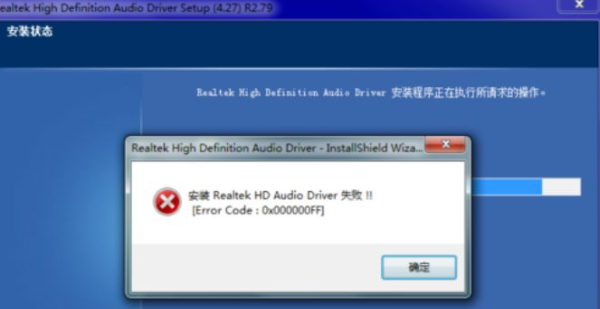
2、打开驱动精灵,进入主页面点击“更多”然后在“百宝箱”里面找到“系统助手”并打开。
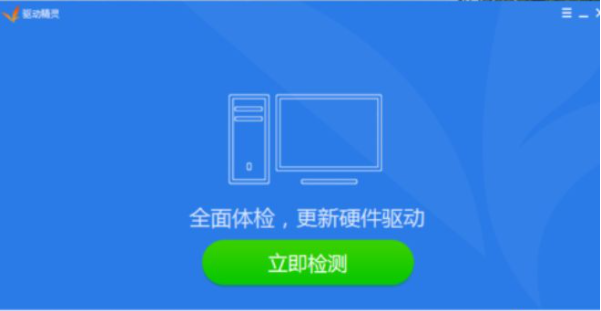
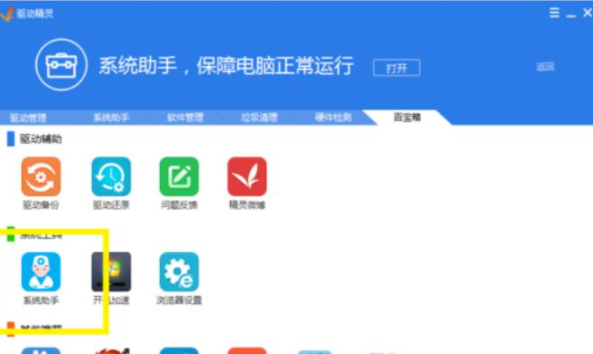
3、在系统助手中找到“声音故障”选项,并且点击下部的“查看更多”。
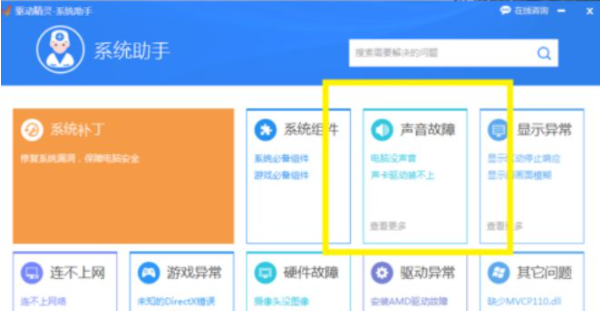
4、然后点击“声卡驱动安装不上”立即修复,进行系统修复。这个过程可能要等待一会,只需静静等待系统修复完成。
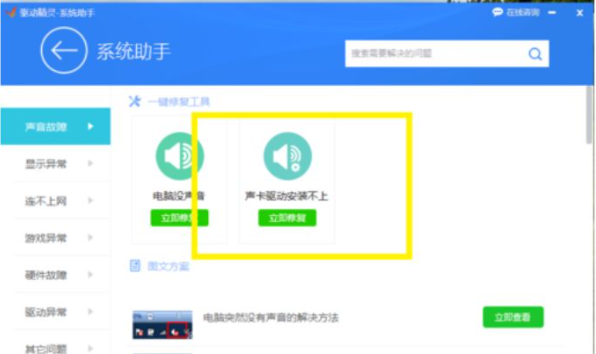
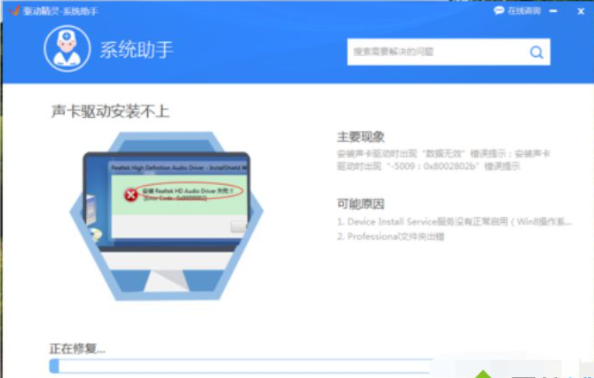
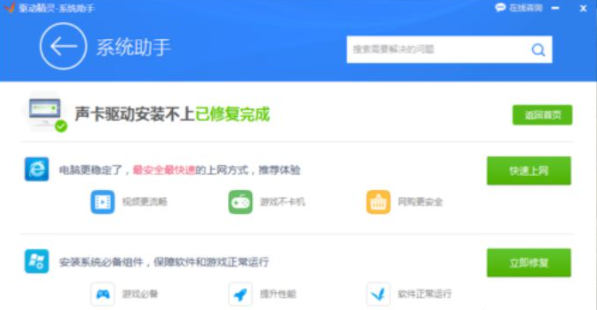
5、然后继续安装新声卡驱动,整个过程可能要消耗十几分钟,请耐心等待。安装完成之后会提醒重启电脑,点击完成就可以了。
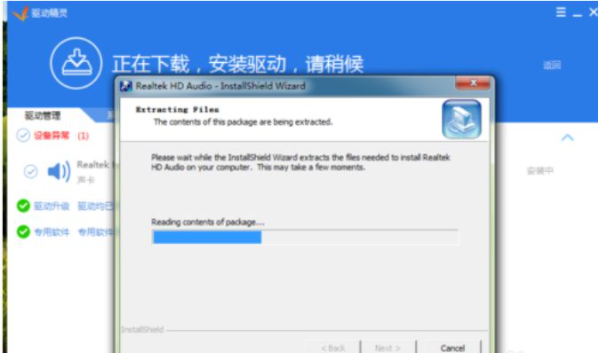
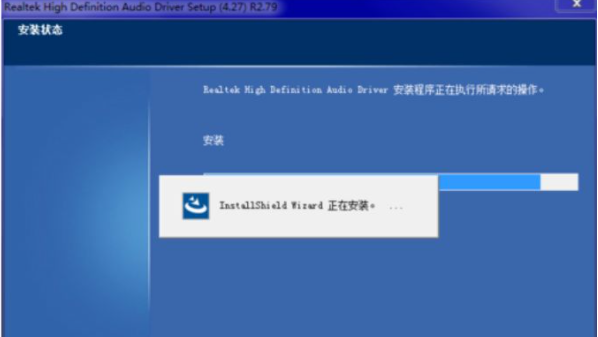
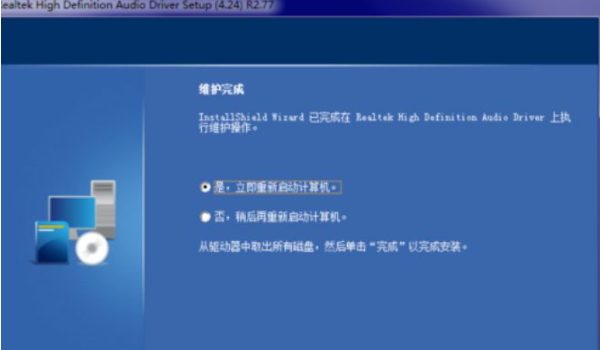
6、当然,有的朋友这样做之后依然安装失败,那可能是你的电脑和新声卡驱动不兼容,或者是有什么软件和它产生冲突。建议不更新驱动,选择以前的版本进行安装。(ps:安装的时候还是要提前按步骤4修复一下系统,我的电脑试了以前的两个版本才安装成功)。
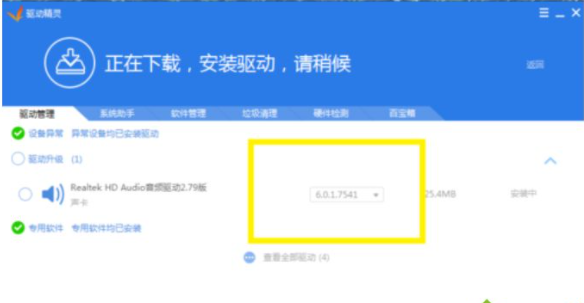
7、如果是声卡驱动安装成功之后,音量图标依旧是红色的叉号的话,可以按步骤4进行第一个选项“电脑没声音修复”。
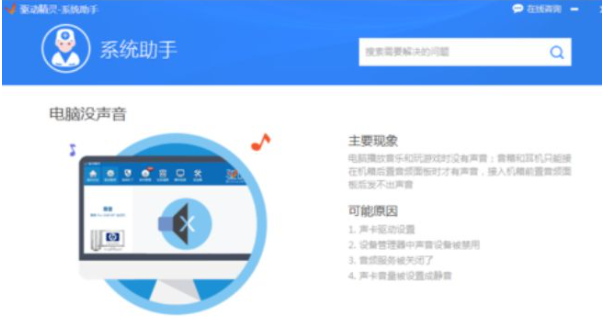
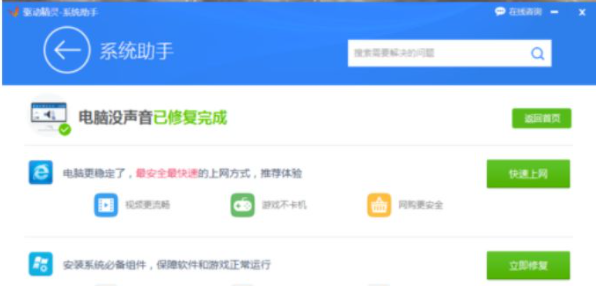
以上就是小编带来的win7系统更新声卡提示安装realtek hd audio driver失败怎么办的全部内容,希望可以提供帮助。
Win7声卡驱动怎么安装?Win7声卡驱动安装步骤介绍
大家好,今天我们要来聊一下如何在 Win7 系统中安装声卡驱动。声卡驱动可是非常重要的哦,它能让我们的电脑发出声音,让我们能听到美妙的音乐和音效。而声卡则是控制电脑播放音频的硬件设备,驱动则是连接声卡和操作系统的桥梁。所以,安装正确的声卡驱动对我们来说非常重要,可以让我们享受到高质量的声音效果,同时也能解决一些与声音相关的问题。那么,接下来小编就给大家介绍一下 Win7 系统中声卡驱动的安装步骤吧!

win7声卡驱动怎么更新?win7更新声卡驱动的方法
win7声卡驱动怎么更新?很多小伙伴打开电脑的时候,发现没有声音,这个时候可能是声卡驱动丢失或者损坏了,这个时候该如何重新安装呢?其实只要打开电脑管理,进入到设备器,点击更新检测,具体的教程下面一起来看看吧。

win7声卡驱动安装教程
使用win7系统的过程中,我们再电脑上的声卡都需要安装对应的驱动才可以正常发出声音,如果使用时没有声音了,那么我们就需要安装一下对应的声卡驱动。那应该怎么安装呢?针对这一问题,接下来小编就为大家带来教程,希望对您有所帮助。

Win7声卡驱动安装被策略阻止如何解决?
我们在使用win7系统的时候,发现上面没有声卡驱动。但是安装后,一直被策略阻止,这种情况导致我们没有办法正常安装声卡驱动,那么应该如何解决这个问题呢。下面就为大家介绍详细的解决方法,有需要的用户一起来看看吧。

Win7安装声卡驱动还是没有声音怎么办?Win7声卡驱动怎么卸载重装?
Win7安装声卡驱动还是没有声音怎么办?有些朋友使用Win7电脑发现没有声音,明明已经安装了声卡驱动,是不是又出毛病了,今天系统之家小编带大家了解Win7声卡驱动怎么卸载重装?这是比较粗暴的方法,就是重新来一遍,先卸载再安装,看看能不能解决。
